지브러시는 3D 모델링에 가장 많이 사용되는 강력한 스컬핑 프로그램 입니다. 그러나 지브러시에서 그래픽 태블릿을 사용할 때 펜 필압 문제가 가끔 발생할 수 있습니다.
이번 포스팅에서는 지브러시에서 필압이 적용되지 않을 때 가장 기본적으로 해결할 수 있는 방법 몇 가지를 알려드리겠습니다.
지브러시 필압 문제 해결 방법
서비스 다시 시작
가끔 태블릿 드라이버가 제대로 실행되지 않을 수 있습니다. 작업관리자를 통해 서비스를 다시 시작하세요. 그래도 안된다면 컴퓨터를 재부팅 해보세요
태블릿 설정 구성
압력 감도: 태블릿 소프트웨어에서 압력 감도 설정을 조정합니다. 지브러시가 원하는 대로 압력에 반응하지 않는 것 같으면 이 조정이 도움이 될 수 있습니다.
매핑 및 보정: 태블릿이 화면 영역에 올바르게 매핑되고 보정되었는지 확인하세요. 정렬이 잘못되면 압력 값이 잘못될 수 있습니다.
지브러시 환경 설정 조정
- 태블릿 압력 설정: ZBrush 내에서 ‘기본 설정 > 태블릿’으로 이동하여’태블릿 압력 설정을 조정합니다. 이 설정을 사용하면 ZBrush가 태블릿의 다양할 설정을 조정 할 수 있습니다.
- 지브러시 다시 초기화: 때로는 지브러시를 다시 초기화하는 것만으로도 문제를 해결할 수 있습니다.
Prefernces > Init ZBrush 지브러시를 초기화할 수 있습니다.
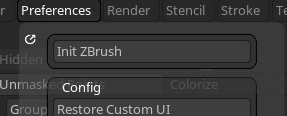
Tablet Drive API 변경: Prefernces > Tablet 에서 Wintab로 되있는 API를 Stylus로 변경하면 해결 될 때도 있습니다. (저는 이 기능으로 해결 했습니다.)
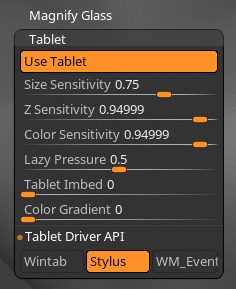
다른 소프트웨어로 테스트
- 다른 애플리케이션에서 펜 압력 확인: 문제가 ZBrush 또는 태블릿에 있는지 확인하려면 Photoshop 또는 Clip Studio Paint와 같은 다른 애플리케이션에서 펜을 사용해 보십시오.
여러 애플리케이션에서 문제가 지속된다면 태블릿 문제일 가능성이 높습니다.
Windows 잉크 및 Windows 설정
- Windows Ink: 태블릿 속성에서 Windows Ink를 활성화 또는 비활성화하고 ZBrush가 성능에 영향을 미치는지 확인하세요. 경우에 따라 이 설정을 전환하면 충돌이 해결될 수 있습니다.
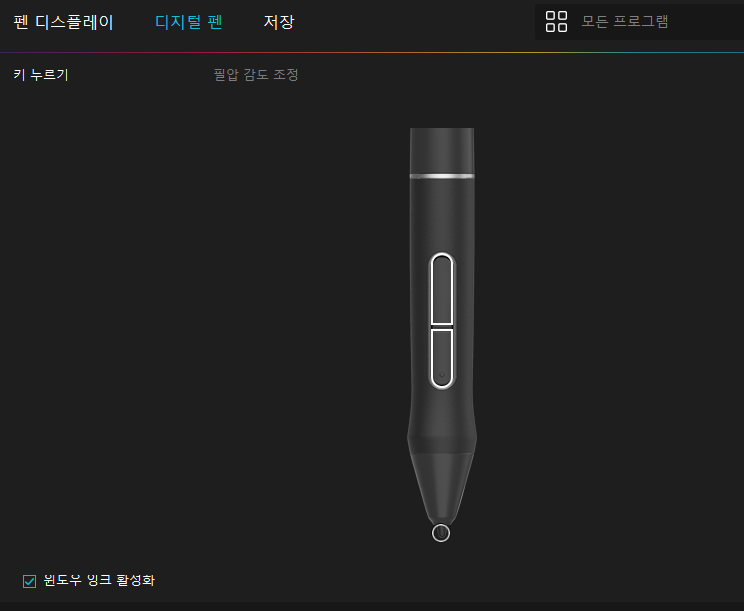
- Windows 설정: 태블릿에 Windows가 올바르게 설정되어 있는지 확인하세요. 예를 들어 Windows 10의 ‘펜 및 Windows Ink’ 설정에서는 Windows가 펜 입력을 해석하는 방식을 조정할 수 있습니다.
